Kaip rasti ir nukopijuoti failų kelius programoje Failai
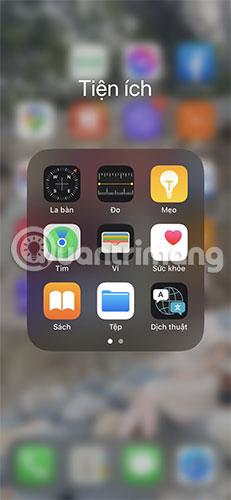
Jei reikia žinoti konkretaus failo vietą programoje Failai, galite jį gauti apsilankę failo informacijos puslapyje ir nukopijavę jį į mainų sritį.
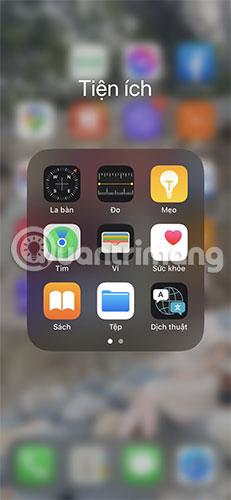
„Files“ programa „iOS“ gali būti labai naudinga, jei reikia pasiekti „iCloud Drive“ failus „iPhone“ ar „iPad“. Jei reikia žinoti konkretaus failo vietą programoje Failai, galite jį gauti apsilankę failo informacijos puslapyje ir nukopijavę jį į mainų sritį. Quantrimang.com išsamiai paaiškins šią problemą toliau pateiktame straipsnyje.
Kaip rasti ir nukopijuoti failų kelius „iPhone“.
Kiekvienas „iCloud Drive“ failas turi konkretų failo kelią, kurį galima naudoti norint nurodyti tikslią failo vietą. Šį failo kelią galima pasiekti bet kokiam failui, nesvarbu, ar failas saugomas vietoje jūsų iPhone, ar saugomas iCloud diske .
Norėdami rasti failų kelius savo iPhone arba iPad, atlikite šiuos veiksmus:
1. Atidarykite programą Failai .
Atidarykite programą Failai
2. Raskite konkretų failą, kurio kelią norite rasti. Jei nežinote, kur jis yra, naudokite paieškos parinktį , kad ją rastumėte.
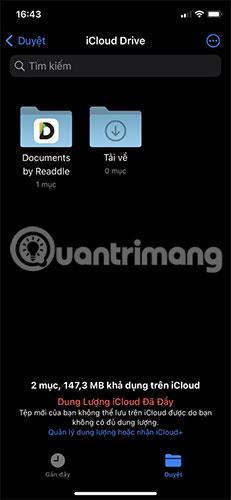
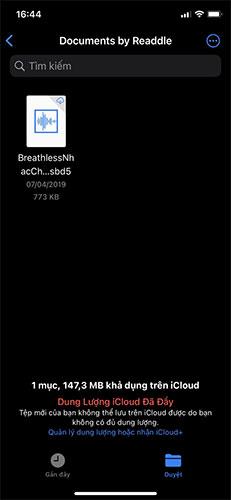
3. Paspauskite ir palaikykite failą, tada pasirinkite Gauti informaciją .
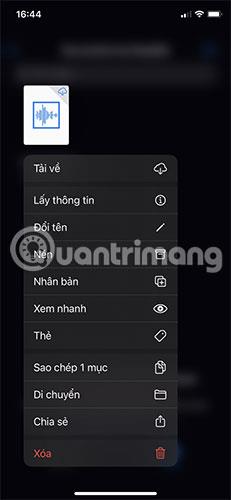
Pasirinkite Gauti informaciją
4. Bus atidarytas puslapis su visa failo informacija, įskaitant sukūrimo datą ir paskutinę atidarymo datą. Paspauskite ir palaikykite skyrių pavadinimu Vieta (tai yra failo kelias) ir paspauskite Kopijuoti.
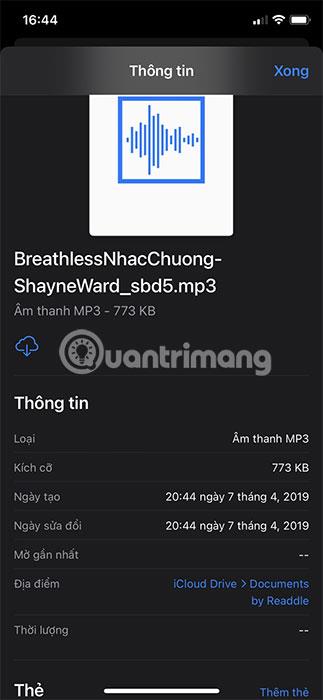
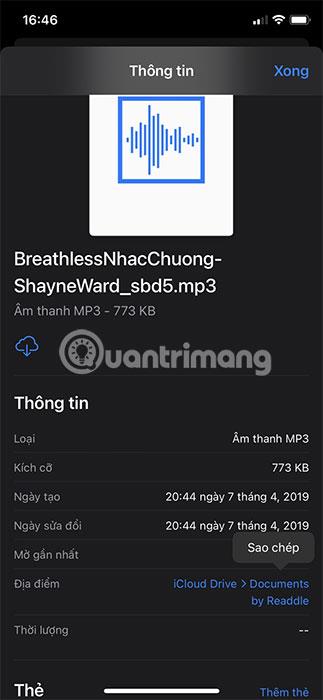
Tai nukopijuos failo kelią į mainų sritį. Dabar galite jį įklijuoti bet kur, jei reikia.
Reikėtų pažymėti, kad jūsų nukopijuotas failo kelias nėra tikslus failo kelias, o GUI būdas parodyti failo vietą. Norėdami pakeisti jį į tikrąjį failo kelią, turite jį įklijuoti ir pakeisti rodykles pasviraisiais brūkšniais (/) ir įsitikinti, kad abiejose pusėse nėra tarpų.
Pavyzdžiui, iCloud Drive▸Documents▸Sample.jpg bus pakeistas į iCloud Drive/Documents/Sample.jpg.
Naudokite nukopijuoto failo kelią
Failų keliai gali būti naudojami įvairiems tikslams, įskaitant konkrečius „iOS“ arba „iPadOS“ sparčiuosius klavišus, norint gauti ir išsaugoti turinį iš „iCloud Drive“. Dėl to visas procesas tampa automatizuotas. Jums nereikia jaudintis dėl failo kelių įvedimo rankiniu būdu.
Prieiga prie failo kelio iš programos Failai suteikia greitą ir efektyvų būdą nukopijuoti tą failą į mainų sritį, nesirūpinant dėl nieko kito.
Garso patikrinimas yra nedidelė, bet gana naudinga „iPhone“ telefonų funkcija.
„Photos“ programėlėje „iPhone“ yra prisiminimų funkcija, kuri sukuria nuotraukų ir vaizdo įrašų rinkinius su muzika kaip filme.
„Apple Music“ išaugo ypač didelė nuo tada, kai pirmą kartą buvo pristatyta 2015 m. Iki šiol tai yra antra pagal dydį mokama muzikos srautinio perdavimo platforma pasaulyje po „Spotify“. Be muzikos albumų, Apple Music taip pat yra tūkstančiai muzikinių vaizdo įrašų, visą parą veikiančių radijo stočių ir daugybės kitų paslaugų.
Jei norite, kad vaizdo įrašuose skambėtų foninė muzika, o tiksliau įrašytų dainą kaip foninę vaizdo įrašo muziką, yra labai paprastas sprendimas.
Nors „iPhone“ yra integruota programa „Weather“, kartais ji nepateikia pakankamai išsamių duomenų. Jei norite ką nors pridėti, „App Store“ yra daugybė parinkčių.
Naudotojai ne tik bendrina nuotraukas iš albumų, bet ir gali pridėti nuotraukų prie bendrinamų albumų iPhone. Galite automatiškai pridėti nuotraukų prie bendrinamų albumų, nereikės vėl dirbti iš albumo.
Yra du greitesni ir paprastesni būdai Apple įrenginyje nustatyti atgalinę atskaitą / laikmatį.
„App Store“ yra tūkstančiai puikių programų, kurių dar nebandėte. Įprasti paieškos terminai gali būti nenaudingi, jei norite atrasti unikalių programų, be to, nesmagu pradėti begalinį slinkimą atsitiktiniais raktiniais žodžiais.
„Blur Video“ yra programa, kuri sulieja scenas arba bet kokį norimą turinį telefone, kad padėtų mums gauti patinkantį vaizdą.
Šis straipsnis padės jums įdiegti „Google Chrome“ kaip numatytąją naršyklę „iOS 14“.









